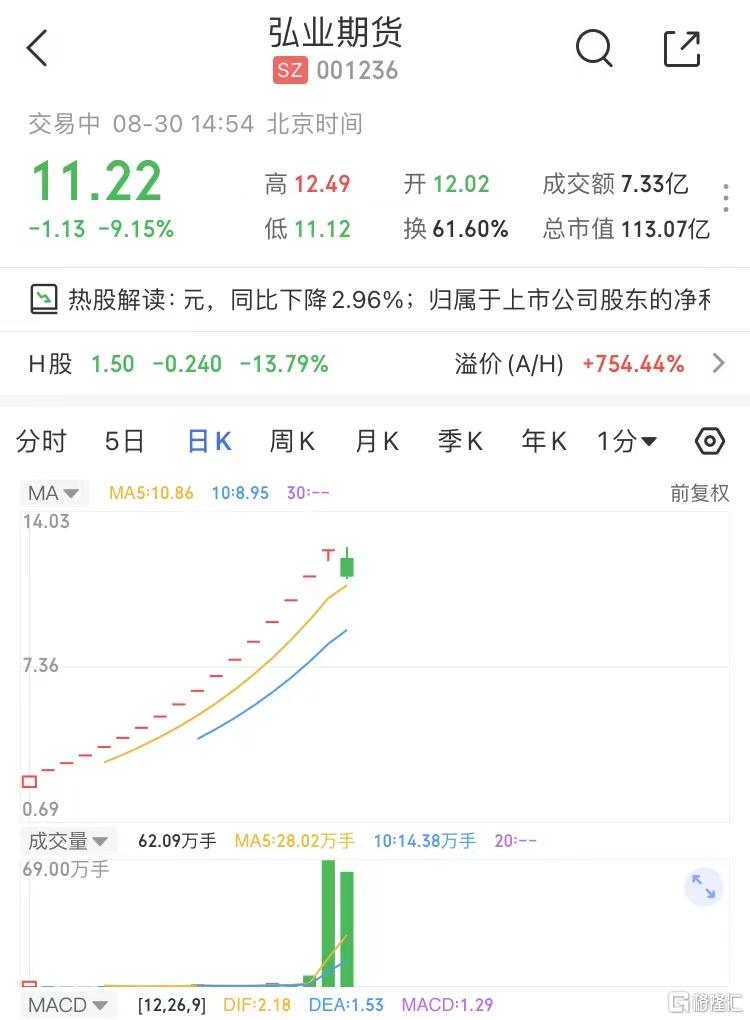不管是 VLOOKUP 还是 HLOOKUP,都有其局限性,只能在单个方向使用,而 XLOOKUP 几乎是万能查找方法。
XLOOKUP 函数的使用方法
基本语法:
 (资料图片)
(资料图片)
=XLOOKUP(lookup_value, lookup_array, return_array, [if_not_found], [match_mode], [search_mode])
参数说明:
lookup_value:要查找的值,可以是文本、数值、逻辑值或单元格引用。
lookup_array:查找值所在的范围,可以是单个列或单行,也可以是整个表格或命名范围。
return_array:返回值所在的范围,可以是单个列或单行,也可以是整个表格或命名范围。
if_not_found:可选参数,表示当查找值未找到时的返回值,默认为NA()。
match_mode:可选参数,表示匹配方式,包括精确匹配、近似匹配等,默认为0(精确匹配)。
search_mode:可选参数,表示查找方向,包括正向查找和反向查找,默认为1(正向查找)。
示例
查找某个值在数据表格中对应的值:
=XLOOKUP("苹果",A2:A7,B2:B7)
这个公式将在A2:A7范围内查找“苹果”这个值,并返回其对应的B列中的值。
根据条件查找符合要求的值:
=XLOOKUP("是",D2:D7,A2:A7,"未知")
这个公式将在D2:D7范围内查找值为“是”的单元格,然后返回其对应的A列中的值。如果未找到匹配项,则返回“未知”。
根据近似匹配查找最接近的值:
=XLOOKUP(0.85,F2:F7,G2:G7,,,-1)
这个公式将在F2:F7范围内查找最接近0.85的值,并返回其对应的G列中的值。由于最后一个参数为-1,表示使用反向查找,因此该公式将查找比0.85小的最接近值。如果未找到匹配项,则返回默认的#N/A错误值。